win 7电脑如何连接宽带
在如今信息技术高度发达的时代,电脑已经成为我们日常生活中必不可少的工具,有时候我们在使用Windows 7电脑时可能会遇到无法连接宽带网络的问题,这给我们的工作和生活带来了不便。当我们的Win 7电脑无法联网时,我们应该如何解决这个问题呢?接下来将为大家介绍几种解决方法。
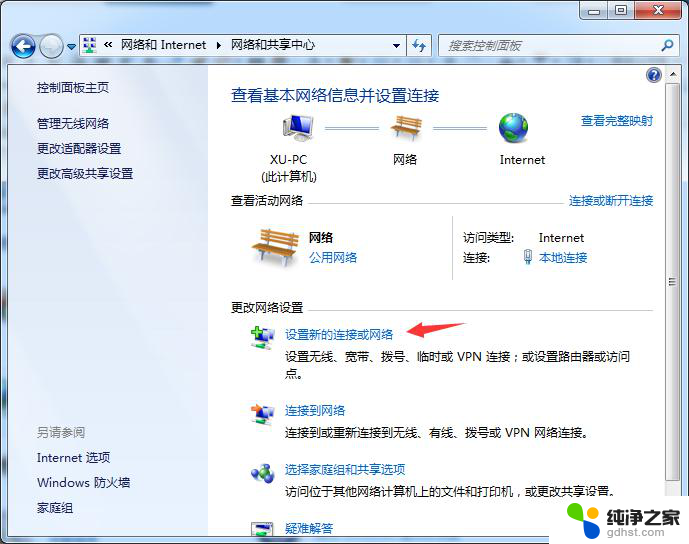
### 1. 检查硬件设备
首先,确保你的计算机已正确安装并连接了网络适配器(如以太网卡或无线网卡)。对于有线连接,检查网线是否插入计算机的网口和路由器的LAN口。对于无线连接,确认无线网卡已启用,并处于可搜索到无线网络信号的环境中。
### 2. 打开网络和共享中心
点击屏幕右下角的网络图标(通常是一个小电脑或无线信号图标),选择“打开网络和共享中心”。这里会展示当前的网络连接状态以及可用的网络选项。
### 3. 设置网络连接
- **有线连接**:如果是有线网络,系统通常会自动识别并连接到网络,无需额外设置。只需确保网线连接稳定,网络适配器驱动正常即可。
- **无线连接**:在“网络和共享中心”中,点击“管理无线网络”或类似选项。然后搜索并选择你想要连接的无线网络。输入正确的密码(如果需要),点击“连接”按钮。
### 4. 配置网络设置
在成功连接到网络后,你可以进一步配置网络设置。如更改网络位置(家庭、工作、公共)以调整防火墙和安全设置,或设置网络共享选项等。这些设置可以在“网络和共享中心”的左侧导航栏中找到。
### 5. 解决常见问题
如果遇到无法联网的问题,可以尝试以下解决方法:
- 检查网络适配器是否启用,并更新其驱动程序。
- 重启路由器和计算机,以恢复网络连接。
- 检查防火墙和安全软件设置,确保它们没有阻止网络连接。
- 使用Windows自带的网络诊断工具进行故障排除。
通过以上步骤,你应该能够在Windows 7操作系统中成功联网,并享受便捷的在线体验。
以上就是win 7电脑如何连接宽带的全部内容,如果有遇到这种情况,那么你就可以根据小编的操作来进行解决,非常的简单快速,一步到位。
- 上一篇: windows7关闭开机密码设置
- 下一篇: win 7更改 系统 语言
win 7电脑如何连接宽带相关教程
-
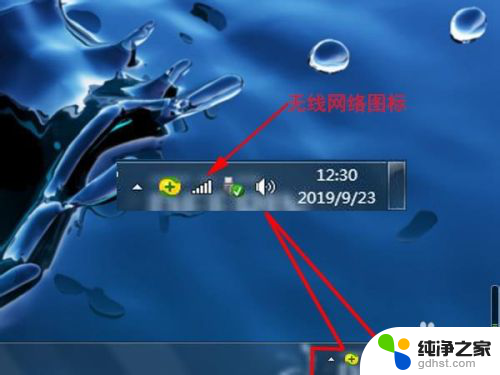 win7宽带连接用户名和密码怎么查
win7宽带连接用户名和密码怎么查2024-06-22
-
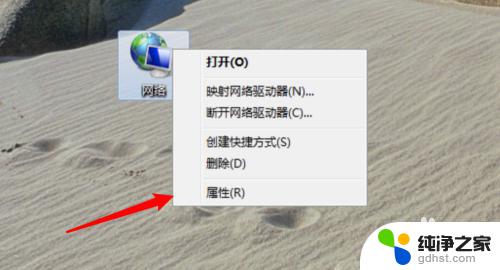 台式电脑win7连接网络怎么连接
台式电脑win7连接网络怎么连接2023-11-06
-
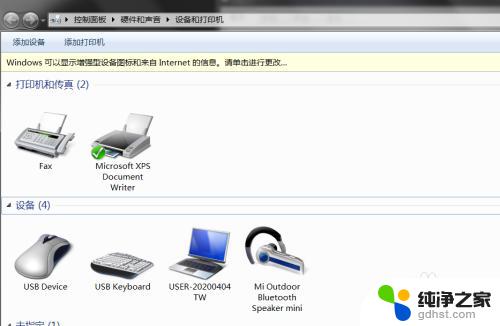 win7如何连接蓝牙音箱外放
win7如何连接蓝牙音箱外放2023-11-08
-
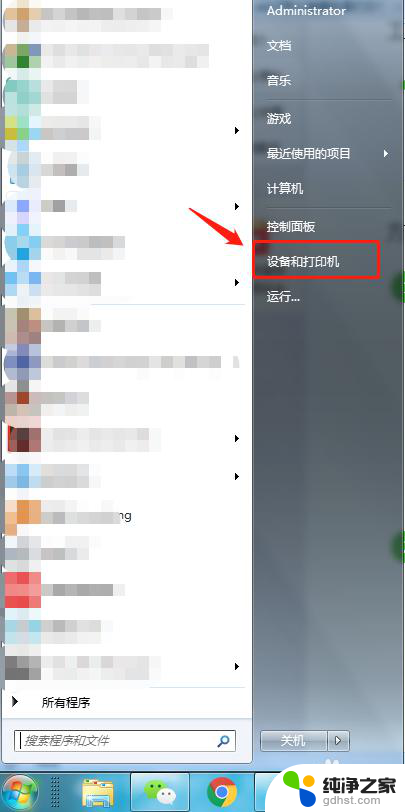 win7如何连接共享打印机
win7如何连接共享打印机2024-02-24
win7系统教程推荐